あなたが米国の Netflix ユーザーなら、間違いなくストリーミング巨人の最近のニュースを見たことがあるでしょう。 パスワード共有の取り締まり そして、「主な所在地」とも呼ばれる「世帯」以外でサービスを使用する加入者向けの新しいポリシーと支払いオプション。
内容とその理由について詳しくは、 物語の報道、特にそれはどうですか 学生に生の取引を与える、しかし、ここにいるなら、Netflixがそのプランを展開したことをすでに知っているかもしれません カナダで、ニュージーランド、ポルトガル、スペインでは、顧客が「で使用される Netflix アカウントの主な場所を選択して設定する」ことが求められます。 Netflix を視聴する主な場所。自宅の Wi-Fi (または有線) ネットワークとそれに接続されているデバイスに関連付けられています。 それ。"
おすすめ動画
簡単
5分
Netflixアカウント
Netflix アプリを備えたテレビ
インターネット接続
変更 まだアメリカには上陸していない、しかし、おそらく国境の北にある友人たちと同じようにうまくいくことが期待できます。 要点: 主要な場所を設定したら、アカウントにアクセスする全員が同じ世帯に住んでいる限り、すべてが正常に機能します。 最大 30 日間、別荘や別荘など、通常の主な場所以外で旅行してアカウントを使用することもできます。 30 日を超える場合は、新しい場所のテレビとインターネット接続を使用して、新しい主な場所を宣言する必要があります。 ただし、「古い」主な場所でアカウントを同時に使用している人は、そのアカウントとみなされます。 旅行会員である場合は切断されます。そうでない場合は、アクセスを許可する一時的なアクセス コードをリクエストする必要があります。 七日間。
あるいは、これでは多すぎて、一部のユーザーが独自のアクセス権を持つ方が合理的である場合は、外部のユーザーを最大 2 人追加できます。 あなたの世帯をあなたのNetflixアカウントに追加の月額料金(カナダでは月額8ドル)を支払う必要があるため、同様のことが期待できるでしょう ここ。 既存のプロファイルを移植することができ、それらはすべて独自のログインとパスワード、およびパーソナライズされた推奨事項を持ちます。
混乱していることは承知しています。新しい詳細があればこの投稿を更新します。 ただし、現時点では、プライマリ ロケーションの設定と変更は簡単です。 その方法は次のとおりです。

Netflix でメインの場所を設定および更新する方法
Netflix アカウントの主な場所の設定は簡単ですが、Netflix アプリを使用してホーム ネットワークに接続されているテレビを介して行う必要があります。 これは、 Apple TV または Roku デバイス.
ステップ1: 自宅の Wi-Fi ネットワークまたは有線インターネット ネットワークに接続されているテレビから Netflix にサインインし、 家 画面。
ステップ2: テレビのリモコンで左を押すと、 メニュー.

関連している
- 広告収入が増えるため、Netflixは米国と英国でベーシックプランを廃止
- Apple TVでスリープタイマーを設定する方法
- ストリーミングビデオデバイスをテストする方法
ステップ 3: そこから選択します 助けを得ます その後 プライマリロケーションを管理します。

ステップ 4: ここで、確認リンクを送信する場所を選択します。 メールで設定 または テキストで設定. リンクは選択した宛先に送信されますが、この情報がアカウント プロフィールに入力されていることを確認してください。
注記: 確認リンクは 15 分後に期限切れになるので、ゆっくりしないでください。 有効期限が切れた場合は選択できます メールを再送 または テキストを再送信する または、もっと重要なことに気を取られている場合は、次のことを選択できます。 後で思い出させる.
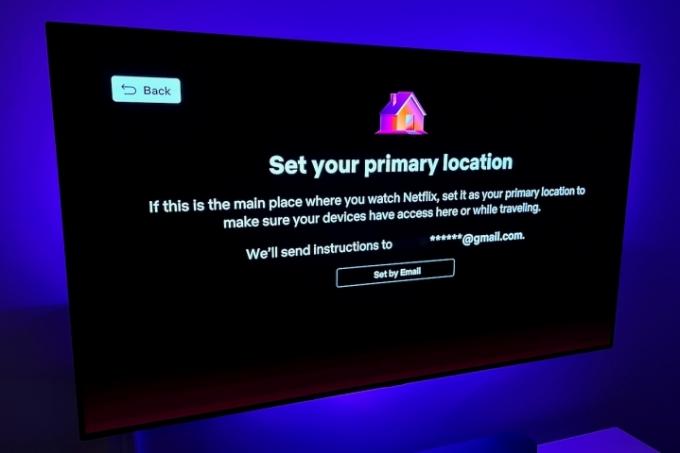
ステップ5: 電子メールまたはテキスト メッセージを開いて、 レビューリクエスト 選択するオプションがあるリンク 主要な場所を設定する. あなたは何をするべきか知っています。

ステップ6: メインの場所が設定されたことを示す確認がテレビ画面に表示され、確認のメールも届きます。 これで視聴を開始できます。
ステップ 7: 主な場所を変更する必要がある場合は、新しい場所のテレビと Wi-Fi ネットワークで同じ手順を実行するだけです。
ほとんどの場合、Netflix のパスワード共有取り締まりは、そうでない人にはそれほど影響を与えないはずです。 プライマリを設定した場所以外の場所で、一度に 30 日を超えてサービスを使用する 位置。
これがうまくいかない場合は、大学に通う子供があなたのアカウントを盗用している場合などです。 学年全体を通じて、外部から新しいユーザーとして追加することを検討するとよいでしょう。 家庭。 これにより、Netflix の毎月の請求書に余分な費用が追加されますが、プロフィールとすべての設定を新しいアカウントにエクスポートできます。 回避策がある場合は (必ず回避策があると確信しています)、それに応じてこの投稿を更新します。
編集者のおすすめ
- Netflixの料金はいくらですか? ストリーマーの計画の内訳
- Apple Music の料金はいくらですか? 無料で入手するにはどうすればよいですか?
- Roku Channel が Google TV アプリとして利用可能になりました
- テレビのテスト方法
- スマートフォンやタブレットをテレビに映す方法
ライフスタイルをアップグレードするDigital Trends は、読者が最新ニュース、楽しい製品レビュー、洞察力に富んだ社説、ユニークなスニーク ピークをすべて提供して、ペースの速いテクノロジーの世界を監視するのに役立ちます。




